

| ★体験版を使ってみよう! |
| 利用申込 |
| eコンビニご利用手順 |
| eコンビニを使いこなすために |
| 登録最大契約件数について |
| 登録件数とは |
| 有料オプションについて |
| 有料オプションとは? |
| 一括出品機能とは? |
| 販売管理 |
| アイテム情報 |
| 項目名称 |
| ステータスとアイテムの種類 |
| 新規登録 |
| 出品する |
| アイテム情報の編集 |
| アイテム情報の検索 |
| アイテム情報の並べ替え |
| クローン |
| ムーブ(移動) |
| 一括再出品 |
| Biddersチェック |
| モバオクチェック |
| 一括処理 |
| 一括削除 (「削」ボタン) |
| 一括消去 (「消」ボタン) |
| 一括対象 (「対」ボタン) |
| 一括対象外 (「外」ボタン) |
| 一括出品 (「出」ボタン) |
| 一括終了 (「止」ボタン) |
| 一括取り下げ (「未」ボタン) |
| 一括クローン作成 |
| 一括ムーブ |
| 各種処理 |
| 連絡状況の日付変更 |
| 販売管理 |
| 顧客管理 |
| オークション用出荷入力 |
| クロスサイトチェック |
| メルマガ管理(テスト版) |
| 販売管理設定 |
| メール設定 |
| 補足説明設定 |
| お届け先入力フォームについて |
| ◆ヤフオク! |
| パスワード認証確認画面 |
| アイテム詳細 |
| カテゴリ編集 |
| オプション設定 |
| インフォメーション設定 |
| 注目24 |
| リンク作成 |
| ヤフオク!プレビュー機能 |
| ヤフオク!ストア設定 |
| ヤフオク!で出品する |
| ◆メルカリ |
| メルカリで出品する |
| オプション設定 |
| アイテム詳細 |
| メルカリ再認証 |
| メルカリ販売管理 |
| ◆ラクマ |
| ラクマで出品する |
| ◆DeNA |
| DeNAの設定 |
| アイテム詳細 |
| カテゴリ編集 |
| オプション設定 |
| DeNAで出品する |
| ◆モバオク |
| モバオクの設定 |
| アイテム詳細 |
| カテゴリ編集 |
| オプション設定 |
| モバオクで出品する |
| ◆ショッピングカート |
| ショッピングカート設定 |
| アイテム詳細 |
| カテゴリ設定 |
| カート設定 |
| カートで出品する |
| ◆Amazon |
| Amazon設定 |
| アイテム詳細 |
| オプション設定 |
| Amazonで出品する |
| 納品書文書設定 |
| Amazon出荷入力 |
| テンプレート設定 |
| 各種手動作業 |
| ◆カンガールマジックⅡ |
| KMⅡ連携設定 |
| KMⅡシステム設定 |
| KMⅡログインエラー |
| KMⅡエラー[コード:21] |
| KMⅡ伝送エラー[コード:92] |
| ステータス・内容一覧 |
| ◆契約情報 |
| ログインパネル |
| ID設定 |
| 各種申込 |
| ◆FAQ |
| ヤフオク!に関する質問 |
| Biddersに関する質問 |
| モバオクに関する質問 |
| ショッピングカートに関する質問 |
| Amazonに関する質問 |
| その他の質問 |
一括対象外 |
|
|
登録したアイテム情報を一括でオークション対象外にします。
|
|
 |
|
| まず、上のメニューより、「アイテム情報」を、クリックします。 | |
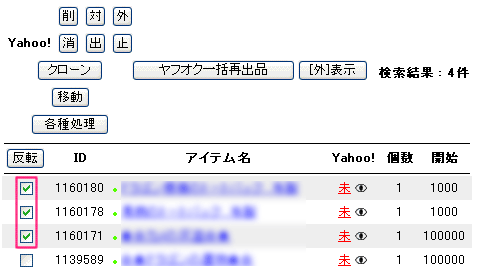 |
|
| オークション対象外にしたいアイテム情報にチェックを入れます。 | |
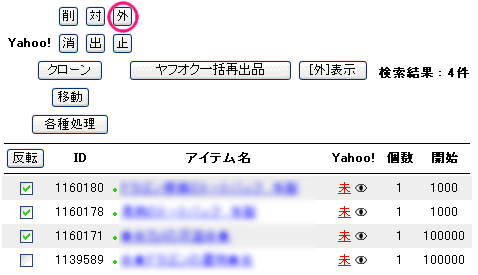 |
|
| 「外」ボタンをクリックします。 | |
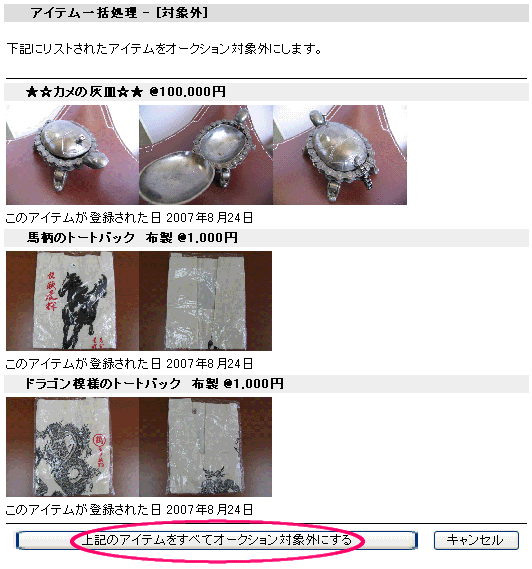 |
|
|
確認画面が表示されます。 |
|
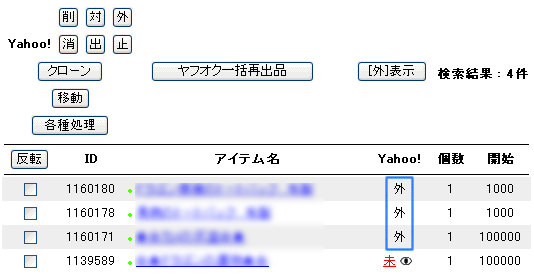 |
|
| クリックすると、アイテム情報が表示されています。 アイテムが無事オークション対象外になりました。 ※対象外のアイテムは『[外]表示』『[外]非表示』の ボタンで表示しないようにすることも可能です。 |
|
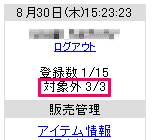 |
|
| また、左メニュー画面のいちばん上に 登録件数と対象外の件数が確認できます。 |
|